随着电脑的普及和应用,我们在日常使用中难免会遇到一些故障问题。然而,很多人对于电脑的维修并不了解,只能束手无策,甚至找专业人士进行修复。但实际上,很多问题只需要一个U盘启动盘就能解决。本文将为大家介绍如何制作U盘启动盘,让你成为电脑维修的高手。

一、准备工作——获取必要的材料
1.获得一枚容量不小于8GB的U盘。
二、下载安装制作工具——Rufus
2.在浏览器中输入“Rufus”并进入官方网站。
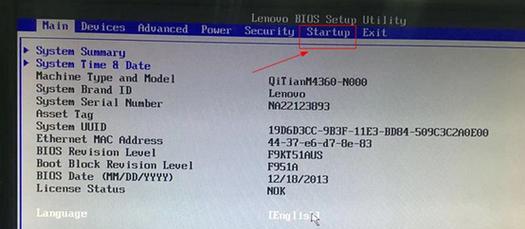
3.点击“下载”按钮开始下载安装程序。
4.双击下载完成的安装程序并按照提示进行安装。
三、选择操作系统镜像文件
5.打开浏览器,并在搜索引擎中输入你想要制作启动盘的操作系统名称。

6.进入官方网站或可信任的镜像下载网站。
7.在网站上找到符合你要求的操作系统镜像文件并下载。
四、插入U盘并打开Rufus
8.将U盘插入电脑的USB接口中。
9.双击桌面上的Rufus图标,打开软件。
五、选择U盘和镜像文件
10.在Rufus窗口的“设备”部分,选择正确的U盘。
11.在“引导选择”部分,点击下拉菜单并选择刚刚下载好的镜像文件。
六、设置其他选项
12.在“格式化选项”部分,选择“快速格式化”。
13.在“创建启动盘选项”部分,选择“创建可启动磁盘使用ISO映像”。
七、开始制作启动盘
14.点击“开始”按钮,开始制作启动盘。
15.等待制作过程完成,并保持电脑通电状态。
通过本文所介绍的简明教程,你可以轻松制作一个U盘启动盘来解决电脑故障。只需要准备好U盘和操作系统镜像文件,并使用Rufus这一制作工具,便可完成制作过程。希望本文能帮助到大家,让你成为电脑维修的高手。

















